課題の共有
あなたが作成した課題は、同じアカウント内の教員と共有することもできます。
お互いに課題を共有し、共同で音楽カリキュラムを作成しましょう。教員の一人一人の時間を節約するだけでなく、生徒たちにより豊かな学習体験を提供することが可能になります。
自分の課題を共有する
まずは、自分が作成した課題を共有する方法を見てみましょう。
1. 共有したいMY課題から選ぶ
MY課題には自分の課題が表示されています。
この中から共有したい課題を選びましょう。
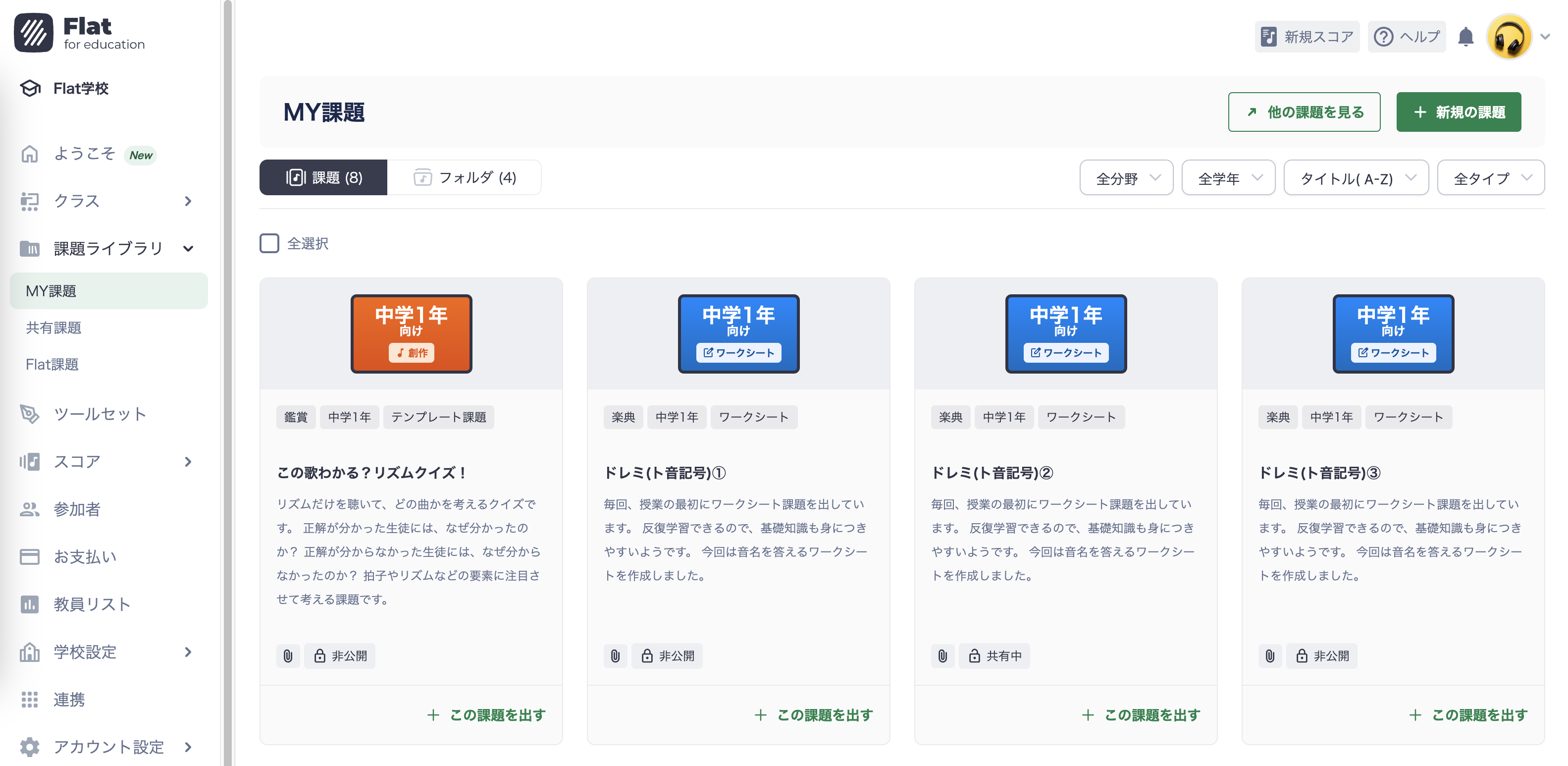
2. 共有ボタンをクリック
課題の「非公開」にカーソルを当てると、「共有」ボタンに切り替わるのでクリックしましょう。
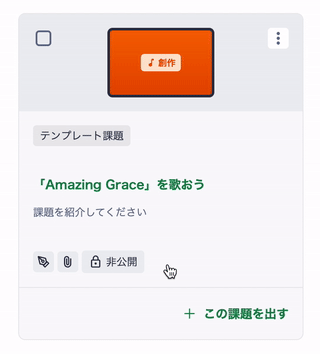
3. 必要事項を入力
課題の分野と対象の学年、教員向けの説明を入力します。
学習のねらいや授業のポイント、評価方法なども入力すると、他の先生方にとっても大変参考になります。
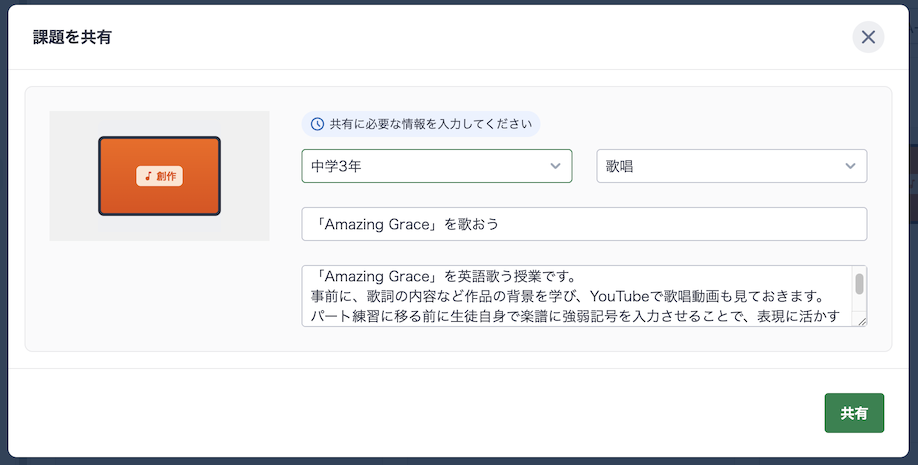
4. 共有ボタンを押して確認
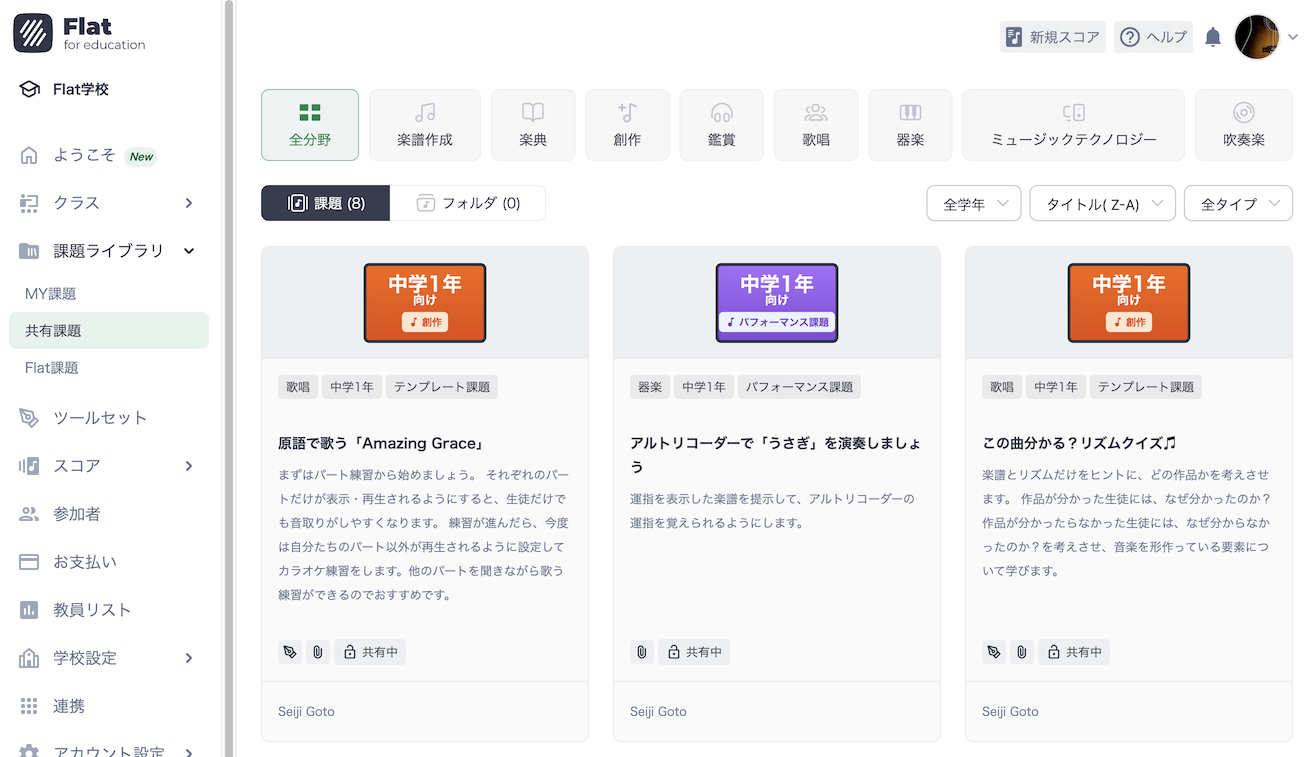
共有した課題を非公開にする
共有中の課題を非公開にするには、MY課題ページからの変更が簡単でおすすめです。
「共有中」にカーソルを合わせると表示される「非公開にする」をクリックしましょう。
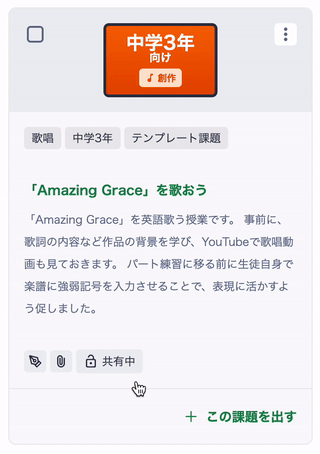
共有された課題を利用する
他の教員が共有している課題を自分の授業で利用する方法を確認しましょう。
他の教員が作成した課題でも、MY課題に追加することで自分の課題として使えるようになります。
1. 共有課題を開く
課題ライブラリで「共有課題」を開くと、同じアカウント内の教員が共有している課題を見ることができます。
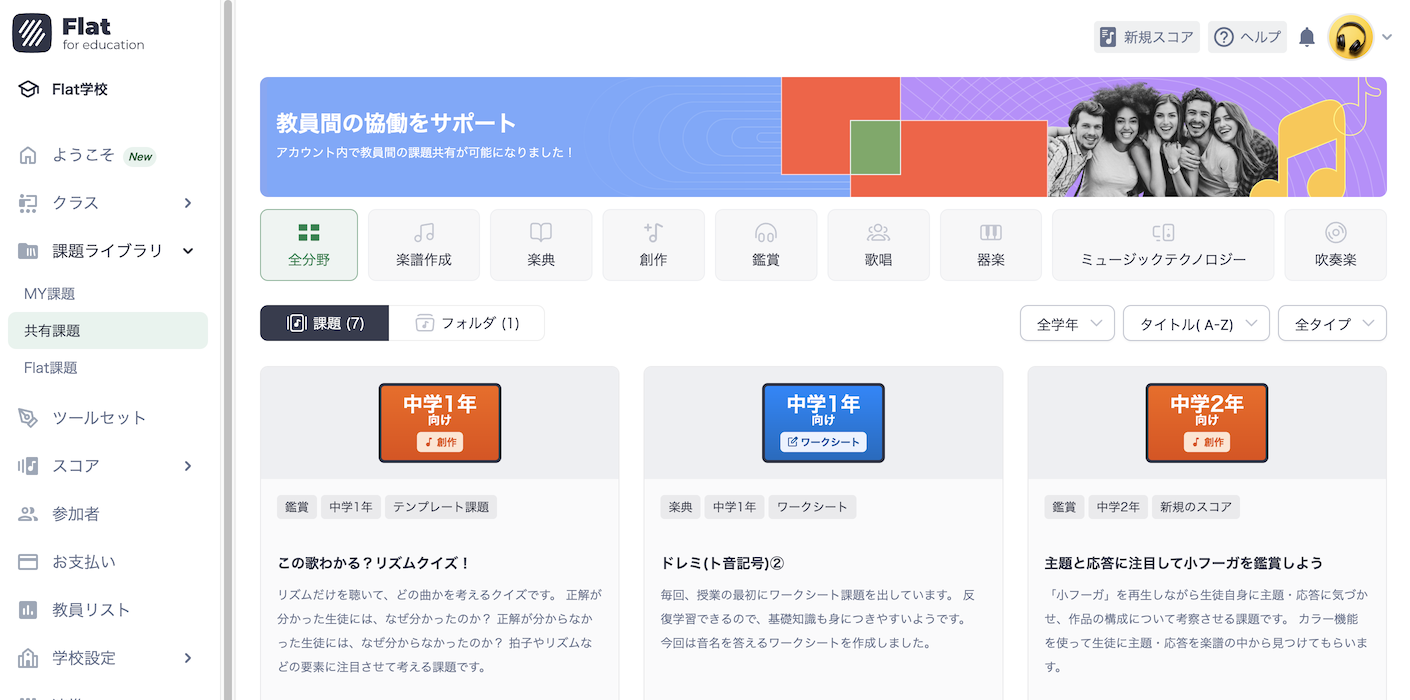
2. 「利用」をクリック
利用したい課題を見つけたら、「MY課題に追加」ボタンをクリックします。
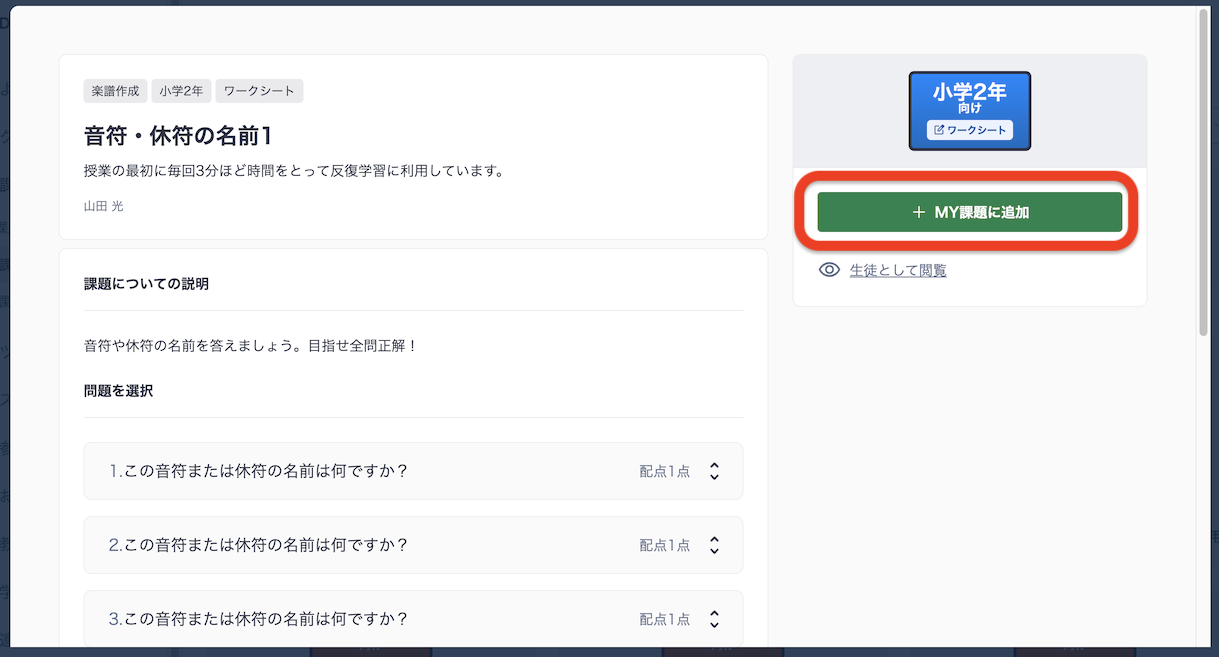
3. 追加先を選択
課題を追加する場所を選びます。
作成済みのフォルダに追加したい場合は、ご希望のフォルダを選んでください。まだ追加場所を決めていない場合は、「MY課題に追加」を選択しましょう。
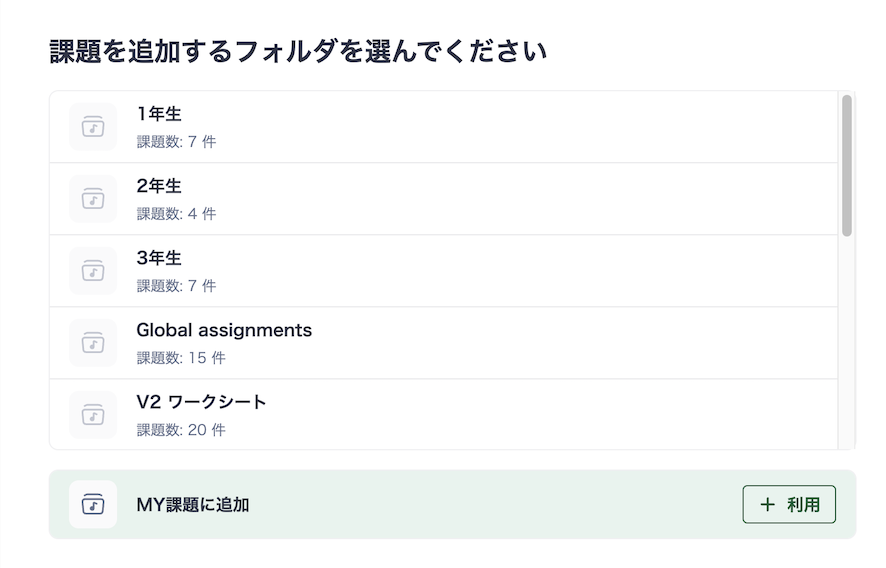
4. クラスに割り当てる
MY課題に追加されたら、あとは他の課題と同じように編集したり、クラスに割り当てることができます。
